Des de fa alguns dies enrere vinc experimentant una situació incòmoda amb Microsoft Office 2016 a Windows 10, Per la qual cosa investigant en alguns fòrums he notat que és una cosa que a molts usuaris també els està molestant afectant.
Resulta ser que mentre estàs fent servir l'ordinador, de sobte apareix i desapareix el símbol de sistema, Tot passa en qüestió de menys d'1 segon i dura menys que 1 parpelleig. La primera vegada com a usuari s'ho passa per alt, però com això passa freqüentment de tant en tant, és on pot donar lloc a especulacions de si es tracta d'un virus que ens va danyar el sistema o si és que és algú ens està espiant. 😯
No obstant això, prenent una captura de pantalla es pot aconseguir llegir el que diu en el títol de l'símbol o consola de sistema, per veure què és el que s'està executant en aquest instant. I això és:
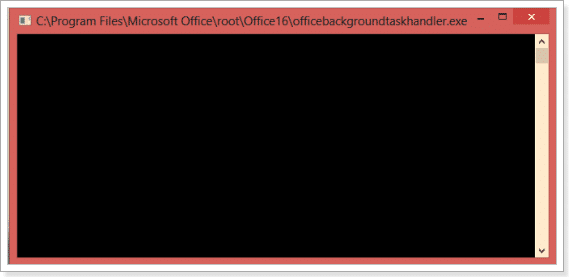
OfficeBackgroundTaskHandler.exe
Aquest fitxer executable pertany a Microsoft Office i el que fa podem llegir-lo en la següent definició:
Aquesta tasca comença l'Administrador de tasques de fons de l'Office, que actualitza les dades rellevants de l'Office.
Hi ha dues tasques que estan programades per a executar OfficeBackgroundTaskHandler. són:
- OfficeBackgroundTaskHandlerLogon: Que s'executa quan l'usuari inicia sessió en el sistema.
- OfficeBackgroundTaskHandlerRegistration: Que s'executa cada hora.
El problema està relacionat amb la segona tasca.
Ara bé, això no és per a preocupar-se, però sí que és molt molest haver de veure aquesta finestra que apareix i desapareix desconcentrándonos del que estem fent.
Ja que representa un 'error'I mentre la gent de Microsoft ho soluciona, nosaltres com a usuaris podem evitar aquesta incòmoda situació fàcilment. 😎
[I] Deshabilitar OfficeBackgroundTaskHandler.exe
1. Obre el Programador de tasques
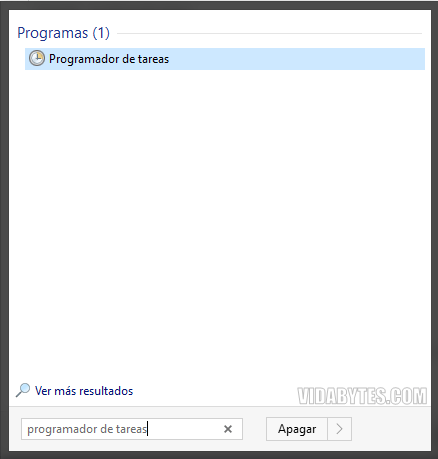
2. a la Biblioteca de l'programador de tasques, Situada al menú lateral esquerra, desplega la següent ruta:
Microsoft> Office
on trobaràs «OfficeBackgroundTaskHandlerRegistration»
Precisament aquesta tasca és la que provoca que ens aparegui el símbol de sistema sobtadament, com bé ho diu en la descripció de la columna d' Desencadenadors.
¿La solució? Deshabilitar, al menys temporalment per part nostra, fins que Microsoft ho solucioni.
3. Selecciona i fes clic dret sobre la tasca «OfficeBackgroundTaskHandlerRegistration» per deshabilitar.
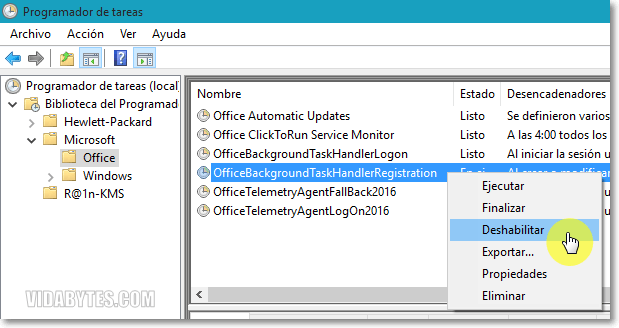
Quedant finalment el seu estat com es veu en la següent captura.
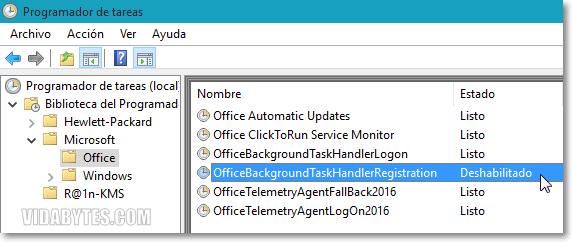
Això és tot, amb això la tasca ja no es tornarà a executar automàticament i no ens tornarà a aparèixer la molesta finestra de l'símbol de sistema.
[II] Executar OfficeBackgroundTaskHandler en el compte de sistema
Aquesta segona opció ve a canviar el grup d'usuaris en el qual s'executa la tasca. Canviar-ho a sistema oculta la finestra emergent.
1. Fem clic dret sobre la tasca OfficeBackgroundTaskHandlerRegistration, per accedir a les seves propietats.

2. En la segona finestra que se'ns obrirà, fem clic a l'opció Canviar usuari o grup ...
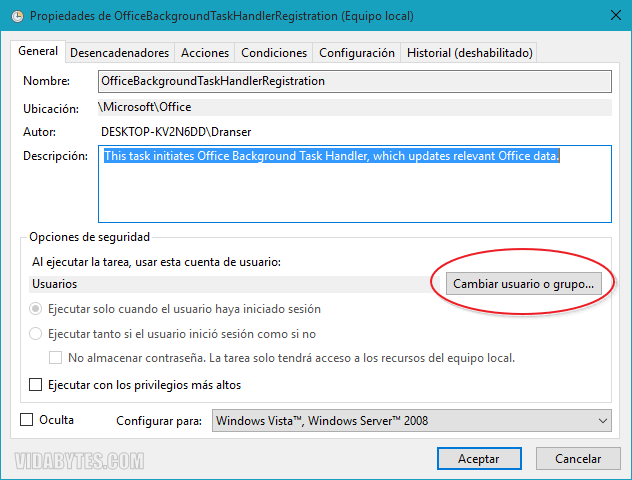
3. Escrivim Sistema com a nom de l'objecte perquè es carregui amb el sistema en mode ocult per a l'usuari.
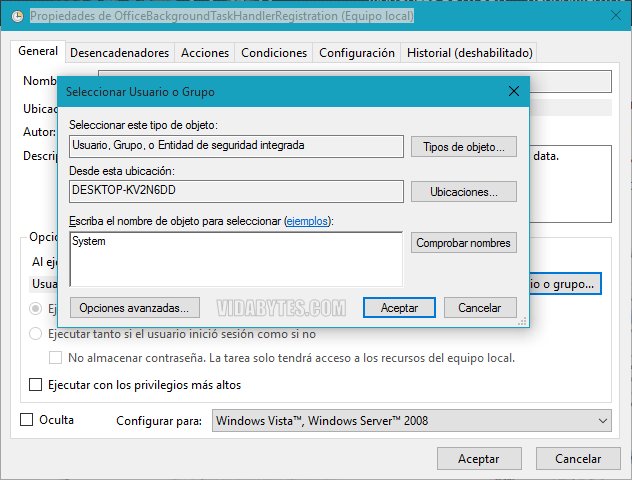
Mentrestant aquesta és una solució temporal, tan aviat MS ho solucioni estaré actualitzant aquest post.
Comenta'ns ¿has tingut aquest problema? ...
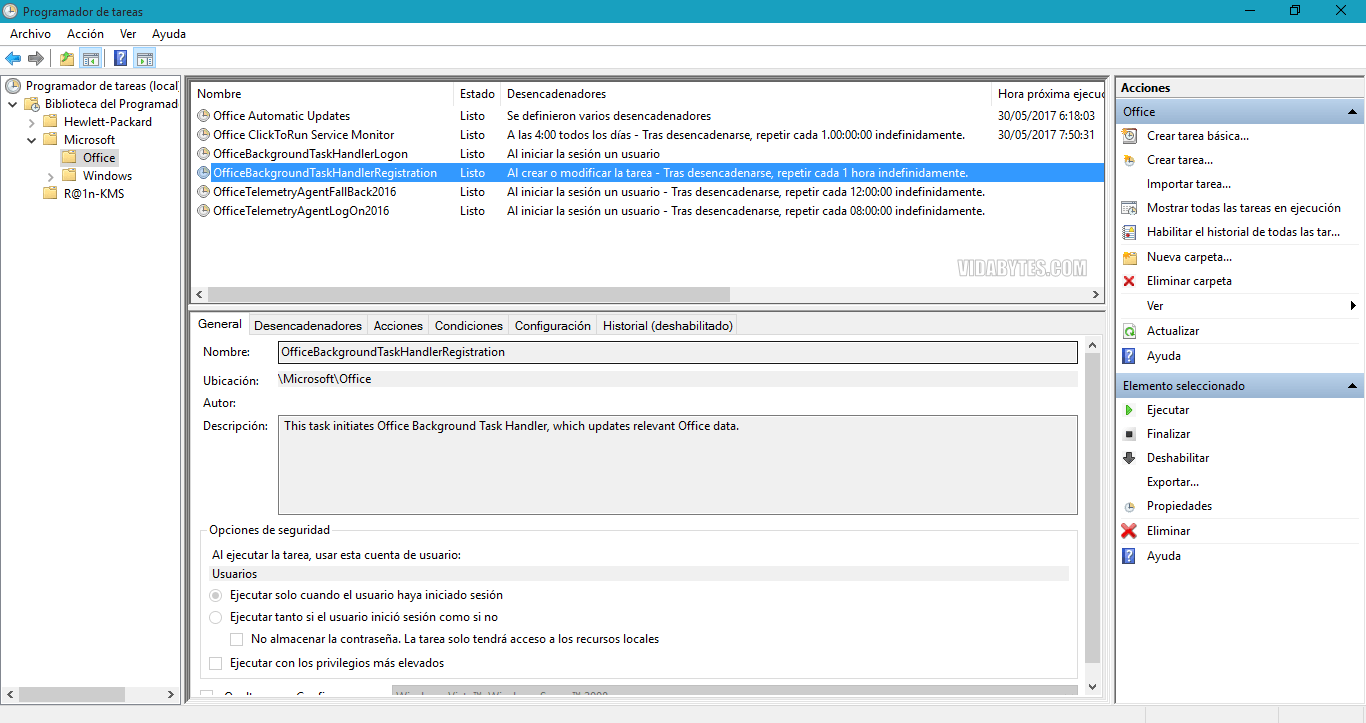
enginyós
Aquest Officebackgroundtaskhandler.exe m'havia boig 😛
Moltíssimes gràcies, no tenen idea de quant ho agraeixo
A tu les gràcies Joan pel comentari! m'alegra saber que la info t'ha estat útil 😀